Performance des Servers überwachen (Windows Server 2025)
Bitte verwenden sie die "Drucken" Funktion am Seitenende, um ein PDF zu erstellen.
Für Cloud Server, migrierte Cloud Server, VPS, Dedicated Server und Server Power Deals mit dem Betriebssystem Windows Server 2025
Dieser Artikel erklärt, welche Arten von Performance-Problemen auftreten können. Darüber hinaus erfahren Sie, welche Programme Sie für die Überwachung Ihres Servers nutzen können, um Performance-Probleme zu erkennen und die Ursachen zu beseitigen.
Hinweis
Ein regelmäßiges Monitoring des Servers ist generell zu empfehlen, um Leistungsengpässe sowie eventuell auftretende Probleme frühzeitig zu identifizieren und einen Ausfall des Servers, einzelner Komponenten oder Anwendungen rechtzeitig zu verhindern. Dies gilt auch für bestimmte Arten von Cyberangriffen. Wenn Sie angegriffen werden, ist eine schnelle Reaktion unerlässlich, um den Angriff zu stoppen und den verursachten Schaden zu minimieren.
Eine Liste der Ereignisse, deren Überwachung von Microsoft empfohlen wird, finden Sie im folgenden Artikel von Microsoft:
https://docs.microsoft.com/de-de/windows-server/identity/ad-ds/plan/appendix-l--events-to-monitor?redirectedfrom=MSDN
Arten von Performance-Problemen
Die Ursachen für Performance-Probleme können sehr vielfältig sein. Aus diesem Grund ist es sehr wichtig, dass diese genau eingegrenzt werden. Folgende Arten von Performance-Problemen können unter Umständen auftreten:
Niedrige Zugriffsgeschwindigkeit der SSD/Festplatte:
Dieses Problem kann bei Dedicated Servern auftreten.
Eine zu niedrige Zugriffsgeschwindigkeit der SSD/Festplatte ist eine mögliche Ursache, wenn der Server beim Start des Betriebssystems oder von Programmen und/oder beim Login sehr viel Zeit benötigt.
Dieses Problem kann auch auftreten, wenn das Betriebssystem oder Programme die Auslagerungsdatei nutzen oder Daten geladen oder gespeichert werden müssen.
Hohe System- oder CPU-Last:
Eine konstant hohe CPU-Nutzungsrate ist ein Indikator, dass der Prozessor des Servers überlastet ist.
- Bei einer zu hohen System- oder CPU-Last kommt es zu Verzögerungen beim Ausführen von Anwendungen und Interaktionen von Nutzenden.
Wenn der Server über zu wenig RAM verfügt, kann dies dazu führen, dass der Prozessor dauerhaft sehr stark belastet wird. Eine dauerhaft erhöhte Prozessorauslastung kann auch ein Anzeichen für Malware sein.
Niedriger Datendurchsatz der Netzwerkschnittstellen:
Ein niedriger Datendurchsatz der Netzwerkschnittstellen führt zu einer generellen Verzögerung bei der Darstellung und bei den Antwortzeiten.
Bei einer zu hohen Auslastung der Netzwerkschnittstellen können verschiedenste Probleme auftreten.
Die Performance-Probleme reichen von hohen Latenzen bis hin zu Fehlermeldungen beim Aufrufen von Webseiten.
Tipps zur Analyse
- Um die Ursache für Performance-Probleme zu ermitteln, ist es wichtig zu unterscheiden, ob diese temporär oder dauerhaft auftreten.
- Wenn es sich um temporär auftretende Performance-Probleme handelt, prüfen Sie, ob ein Muster erkennbar ist. Analysieren Sie zu diesem Zweck die ausgeführten Prozesse und regelmäßig durchgeführten Aufgaben, die von Ihrem Server ausgeführt werden.
- Planen Sie ggf. regelmäßig durchgeführte Aufgaben um und prüfen Sie anschließend, ob die Performance-Probleme nach dieser Änderung noch auftreten.
- Prüfen Sie ggf., ob die Performance-Probleme stets beim Ausführen einer bestimmten Aktion auftreten. Dies kann z. B. ein sehr langsamer Seitenaufruf oder ein sehr langsamer Up- oder Download sein.
- Recherchieren Sie, welche Updates auf dem Server installiert wurden und informieren Sie sich, ob ggf. ein neues Update installiert werden muss, das sich auf die Performance Ihres Servers auswirkt.
- Wenn Ihnen ein Prozess unbekannt ist oder Sie nicht sicher sind, ob es sich um Malware handelt, sollten Sie den Prozessnamen im Internet recherchieren. Achten Sie hierbei insbesondere auf Prozesse, die ungewöhnlich viele Ressourcen benötigen.
Achtung
Wir empfehlen Ihnen, regelmäßig und rechtzeitig Sicherheitspatches und Updates für das Betriebssystem und die installierten Programme zu installieren und diese vorher zu testen, um mögliche Auswirkungen auf Ihre spezifische Umgebung zu prüfen. Stellen Sie ferner sicher, dass auch Sicherheitspatches und Updates für die von Ihnen genutzten Plugins zeitnah installiert werden.
Programme zur Analyse und Überwachung von Performance-Problemen
Sie können die Performance Ihres Servers mit Hilfe der folgenden Programme in Microsoft Windows Server 2025 überwachen:
- Task-Manager
- Ressourcenmonitor
- Windows-Leistungsüberwachung
- Zuverlässigkeitsüberwachung
- Ereignisanzeige
- DTrace
Task-Manager zur ersten Analyse der aktuellen Systemauslastung verwenden
Im Task-Manager werden standardmäßig aktuelle Informationen zu den ausgeführten Programmen und Prozessen sowie zur Systemauslastung angezeigt. Diesen können Sie nutzen, um einen Überblick über die aktuelle Performance Ihres Servers zu erhalten.
Um den Task-Manager zu öffnen, gehen Sie wie folgt vor:
- Klicken Sie mit der rechten Maustaste auf die Taskleiste.
- Klicken Sie auf Task-Manager.
- Klicken Sie in der Navigationsleiste links auf die Schaltfläche mit den drei horizontalen Linien (Tooltipp Navigation öffnen).
Im Task-Manager sind folgende Informationen aufgeführt:
Bereich Prozesse: Dieser Bereich listet alle aktuell ausgeführten Programme und Prozesse auf. In diesem Bereich können Sie laufende Programme und Prozesse beenden.
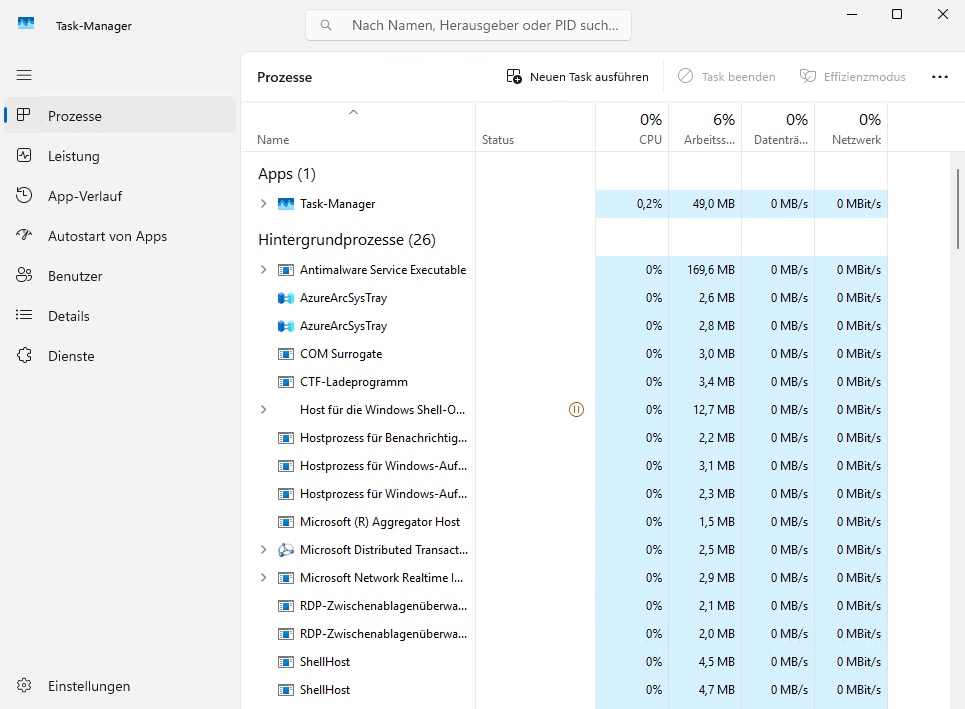
Bereich Leistung: In diesem Bereich werden Informationen zur aktuellen CPU-Auslastung, dem aktuell verwendeten Arbeitsspeicher und zur aktuellen Netzwerkauslastung angezeigt. Diese Informationen werden in grafischer Form dargestellt.
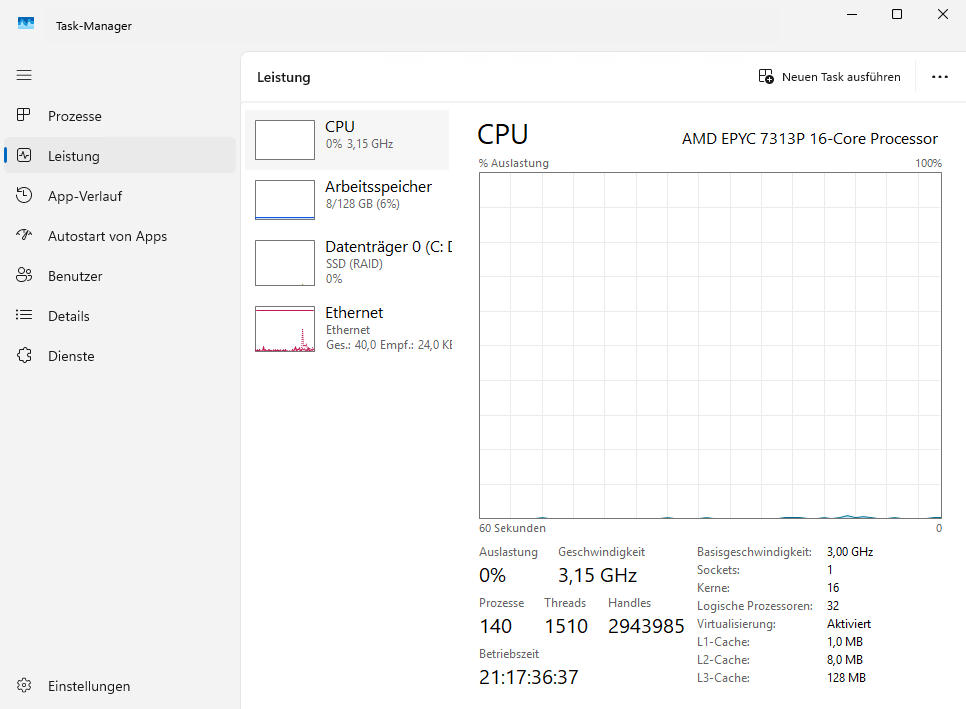
Bereich App-Verlauf: Dieser Bereich bietet einen Überblick und eine Historie zur Ressourcenauslastung durch die Anwendungen im aktuellen Benutzerkonto.
Bereich Autostart von Apps: Im Bereich Autostart von Apps werden alle automatisch gestarteten Anwendungen angezeigt. Um den Autostart einer App zu deaktivieren, klicken Sie mit der rechten Maustaste auf die gewünschte App und wählen Sie Deaktivieren.
Bereich Benutzer: In diesem Bereich sind die angemeldeten Benutzer und die Programme und Prozesse aufgeführt, die in diesem Benutzerprofil aktuell ausgeführt werden.
Bereich Details: Dieser Bereich listet alle Prozesse auf. Die Liste beinhaltet unter anderem die Namen der Prozesse, den Status, die CPU- und die Speicherauslastung.
Bereich Dienste: In diesem Bereich werden Informationen zu den aktuell ausgeführten Systemdiensten angezeigt.
Ressourcenmonitor zur Leistungsüberwachung nutzen
Mit dem Ressourcenmonitor erhalten Sie eine detaillierte Ansicht der aktuellen Auslastung der CPU-, Datenträger- und Speicherressourcen sowie der Netzwerkaktivität des Servers. Diese werden in Echtzeit angezeigt. Darüber hinaus enthält die Ressourcenübersicht vier animierte Diagramme, die die Auslastung der Ressourcen anzeigen.
Um den Ressourcenmonitor zu öffnen, gehen Sie wie folgt vor:
- Klicken Sie in der Taskleiste mit der rechten Maustaste auf das Symbol Start.
- Klicken Sie auf Ausführen.
- Geben Sie anschließend im Fenster Ausführen den Befehl resmon ein und klicken Sie auf OK.
Im Ressourcenmonitor sind folgende Reiter aufgeführt:
Übersicht: Im Reiter Übersicht ist eine Zusammenfassung der wichtigsten Informationen zur Ressourcenauslastung aufgeführt.
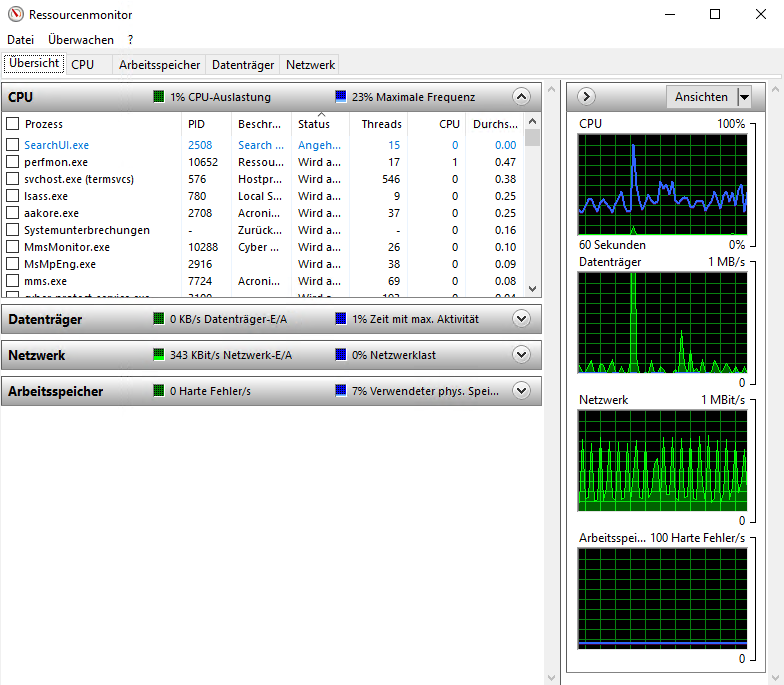
CPU: Im Bereich CPU wird die Prozessorauslastung im Detail angezeigt.
Datenträger: Im Bereich Datenträger wird angezeigt, welche Prozesse Schreib- und Lesezugriffe auf Datenträgern vornehmen und wie viele Daten ein Prozess schreibt und liest.
Netzwerk: Im Bereich Netzwerk wird angezeigt, welcher Prozesse Daten senden und empfangen.
Arbeitsspeicher: Im Bereich Arbeitsspeicher sind alle Prozesse und deren Speicherverbrauch aufgelistet.
Hinweis
Um einzelne Prozesse zu beenden, klicken Sie mit der rechten Maustaste auf den gewünschten Prozess. Klicken Sie anschließend auf Prozess beenden.
Windows-Leistungsüberwachung zur weiteren Analyse nutzen
Mit der Windows-Leistungsüberwachung können Sie detaillierte Leistungsinformationen zur Ressourcenverwendung und zu den laufenden Prozessen sammeln. Zum Konfigurieren und Planen der Leistungsindikatoren können Sie Datensammlersätze erstellen.
Um die Windows-Leistungsüberwachung zu öffnen, gehen Sie wie folgt vor:
- Klicken Sie in der Taskleiste mit der rechten Maustaste auf das Symbol Start.
- Klicken Sie auf Ausführen.
- Geben Sie anschließend im Fenster Ausführen den Befehl perfmon.msc ein und klicken Sie auf OK.
Weitere Informationen zur Windows-Leistungsüberwachung finden Sie hier:
Windows-Leistungsüberwachung zur Analyse der Systemauslastung nutzen
Zuverlässigkeitsüberwachung
Mit der Zuverlässigkeitsüberwachung können Sie sich innerhalb eines bestimmten Zeitraums den Stabilitätsindex zur Bewertung der Systemgesamtstabilität anzeigen lassen. Wenn Sie einen bestimmten Zeitraum auswählen, können Sie darüber hinaus auch ggf. aufgetretene Hardware- und Softwareprobleme prüfen, die das System beeinflusst haben oder beeinflussen.
Um die Zuverlässigkeitsüberwachung zu öffnen, gehen Sie wie folgt vor:
- Klicken Sie in der Taskleiste mit der rechten Maustaste auf das Symbol Start.
- Klicken Sie auf Ausführen.
- Geben Sie anschließend im Fenster Ausführen den Befehl perfmon /rel ein und klicken Sie auf OK.
Warnung und Fehler mit der Ereignisanzeige analysieren
In der Ereignisanzeige von Microsoft Windows werden Informationen, Warnungen und Fehler im Zusammenhang mit der Hardware oder dem Betriebssystem angezeigt. Wenn z. B. der Start einer Anwendung fehlschlägt, wird dies im Ereignisprotokoll aufgeführt.
Um die Ereignisanzeige zu öffnen, gehen Sie wie folgt vor:
- Klicken Sie in der Taskleiste mit der rechten Maustaste auf das Symbol Start.
- Klicken Sie auf Ausführen.
- Geben Sie anschließend im Fenster Ausführen den Befehl eventvwr ein und klicken Sie auf OK.
DTrace zur Performance-Analyse nutzen
DTrace ist ein Befehlszeilenprogramm, mit dem Sie die Systemleistung Ihres Servers in Echtzeit überwachen und debuggen können. Dieses Tool wurde ursprünglich für das Betriebssystem Solaris entwickelt und ist ab Windows Server 2025 verfügbar. Mit Dtrace können Sie den Kernel- und Benutzerraumcode dynamisch instrumentieren, ohne dass Änderungen am Quellcode erforderlich sind. Darüber hinaus können Sie mit diesem Tool zu überwachende Probes definieren, um kernel- oder anwendungsdefinierte Ereignisse aufzeichnen zu können. Dies erfolgt durch den Einsatz von Skripten, die mittels der Programmiersprache D erstellt werden. Die Sprache D ähnelt C und bietet leistungsstarke Möglichkeiten, um Daten im Kernel zu filtern und zusammenzufassen, bevor sie an den Benutzerbereich weitergeleitet werden. Die Ereignisse können Sie in Echtzeit oder aus einer Protokolldatei abrufen und zur Fehlersuche oder zur Ermittlung von Leistungsproblemen in einer Anwendung verwenden.
DTrace aktivieren
Um DTrace zu nutzen, müssen Sie das Programm zuerst aktivieren. Öffnen Sie hierzu die Eingabeaufforderung oder die PowerShell als Administrator und führen Sie den folgenden Befehl aus:
bcdedit /set dtrace on
Achtung
Nach der Aktivierung von DTrace ist ein Neustart des Servers erforderlich.
Erste Schritte mit DTrace auf Ihrem IONOS Server
Die Nutzung von DTrace unter Windows Server 2025 ist unkompliziert. Das Tool ist bereits Teil des Betriebssystems und kann direkt in der Powershell oder in der Eingabeaufforderung aufgerufen werden.
Verfügbare Probes auflisten: Um die verfügbaren Probes aufzulisten, geben Sie den folgenden Befehl ein:
dtrace -l
Um einen schnellen Überblick über die häufigsten Systemaufrufe auf Ihrem Server zu erhalten, geben Sie den folgenden Befehl ein:
dtrace -n "syscall:::entry { @[probefunc] = count(); }"
Weitere Informationen
Parameter
Informationen zu den Parametern finden Sie im folgenden Artikel von Microsoft Learn:
DTrace-Programmierung mit D
Weitere Informationen zur Programmierung mit D finden Sie im folgenden Artikel von Microsoft:
Codebeispiele
Codebeispiele finden Sie im folgenden Artikel:
Inhalt
- Arten von Performance-Problemen
- Tipps zur Analyse
- Programme zur Analyse und Überwachung von Performance-Problemen
- Task-Manager zur ersten Analyse der aktuellen Systemauslastung verwenden
- Ressourcenmonitor zur Leistungsüberwachung nutzen
- Windows-Leistungsüberwachung zur weiteren Analyse nutzen
- Zuverlässigkeitsüberwachung
- Warnung und Fehler mit der Ereignisanzeige analysieren
- DTrace zur Performance-Analyse nutzen
- DTrace aktivieren
- Erste Schritte mit DTrace auf Ihrem IONOS Server
- Weitere Informationen
- Nach oben